Pwned DFU : Passer en Pwned DFU même si vos boutons Home ou Power sont endommagés
Si un de vos boutons « Home » ou « Power » est endommagé, il était jusqu’à présent impossible de passer en DFU et encore moins en Pwned DFU pour restaurer avec un firmware personnalisé. Mais avec la dernière version de Redsn0w c’est maintenant possible de passer en Pwned DFU sans utiliser vos boutons.

Bien que l’idée était déjà présente dans les versions précédentes de Redsn0w, le passage en Pwned DFU sans utiliser les boutons « Home » ou « Power » était jusqu’alors totalement impossible. Et bien pour le plus grand bonheur de ceux dont les boutons physiques sont endommagés, Redsn0w permet maintenant de créer un firmware personnalisé qui vous permettra de passer votre iDevice en Pwned DFU sans utiliser ces boutons.
Bon c’est vrai que l’on vous conseillera toujours de remplacer ou de faire remplacer vos boutons, car c’est toujours dérangeant de ne pas pouvoir les utiliser. Mais grâce à Redsn0w, vous aurez tout de même la possibilité de restaurer avec un firmware personnalisé sans les boutons physiques.
Quelques informations
Le firmware créé par Redsn0w ne jailbreakera pas votre iDevice, celui-ci redémarrera simplement en Pwned DFU. Pour pourrez ainsi installer un firmware personnalisé créé par Redsn0w, Sn0wbreeze ou PwnageTool.
Préférez toujours le remplacement des boutons physiques. Cette solution n’est qu’une opération de secours et de dépannage.
Fichiers à télécharger
Astuces : Préférez toujours les navigateurs comme Google Chrome, FireFox ou Safari pour télécharger vos fichiers. Cela évitera des problèmes de téléchargement (notamment sur Internet Explorer).
Redsn0w 0.9.15b1
(Nouveau) Redsn0w 0.9.15b2
Firmwares (iOS) officiels
Création du firmware personnalisé pour passer votre iDevice en Pwned DFU
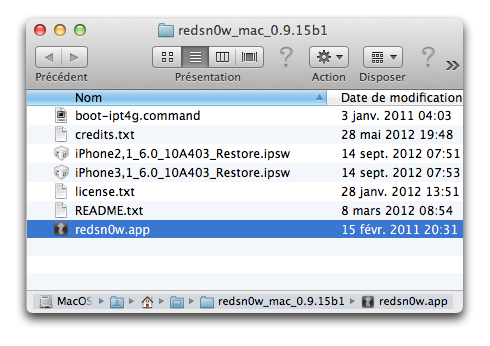
Placez les fichiers téléchargés sur votre bureau pour les retrouver plus facilement, décompressez l’archive « redsn0w_mac_0.9.15b1.zip » ou « redsn0w_win_0.9.15b1.zip » et lancez Redsn0w 0.9.15b1.
Important :
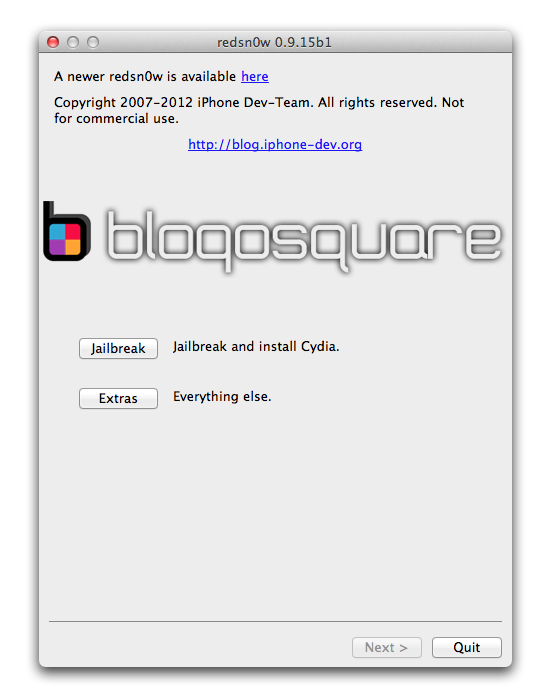
Cliquez sur « Extras », puis sur « Even More » et enfin sur « DFU IPSW ».
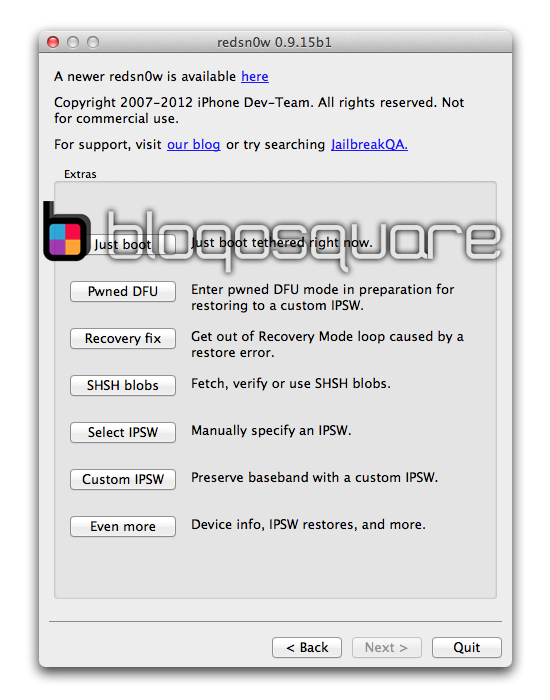
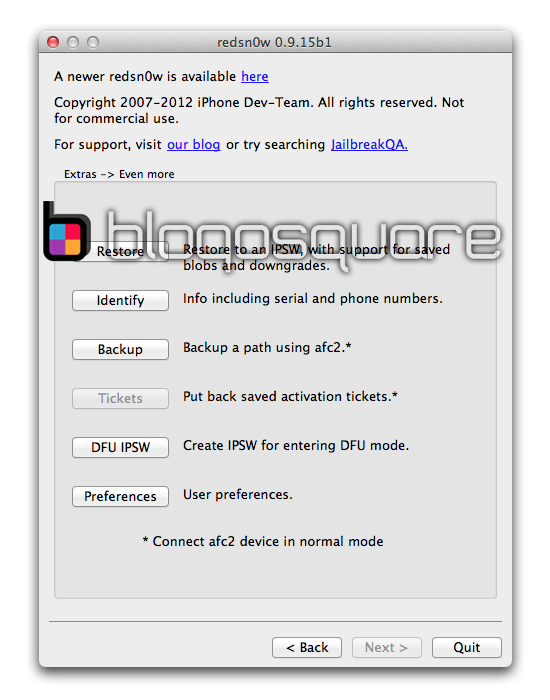

Dans la fenêtre qui s’ouvre, choisissez le firmware officiel téléchargé précédemment (qui doit être sur votre bureau) et validez.


Patientez pendant la création du firmware personnalisé (plus ou moins long selon la puissance de votre ordinateur).
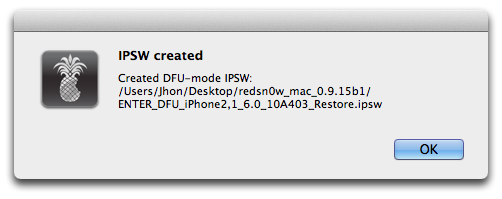
Une fois le firmware personnalisé créé, celui-ci sera disponible sur votre bureau et portera « ENTER_DFU » au début de son nom. Fermez ensuite Redsn0w 0.9.15b1 en cliquant sur « Cancel ».

Astuce :
Conservez le firmware pour entrer en mode DFU précieusement si vous ne comptez pas remplacer le(s) bouton(s) défectueux.
Si vous obtenez un message de Redsn0w contenant « Memory »
Restauration avec le firmware personnalisé avec iTunes pour passer en Pwned DFU
Important :

Lancez iTunes et faites une sauvegarde/transférez vos achats (clic droit sur l’iDevice sur iTunes). C’est toujours pratique, rapide et assurera de ne pas perdre vos données.

Puis maintenez la touche « SHIFT » (Windows) ou « alt » (Mac) et cliquez sur « Restaurer ». Dans la fenêtre qui s’ouvre, choisissez le firmware pour passer en DFU (avec « ENTER_DFU » au début de son nom) et validez.


Patientez pendant la restauration du firmware et attendez la Popup vous indiquant qu’une « erreur 37 » est survenue.

Cliquez sur « Ok » et votre iDevice sera maintenant en Pwned DFU (écran noir) et sera directement détecté comme « Recupération » par iTunes.
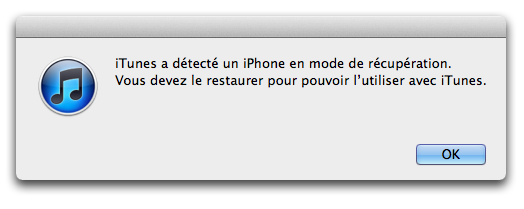
Vous n’aurez plus qu’à restaurer avec votre firmware personnalisé (créé par Redsn0w, Sn0wbreeze ou PwnageTool) où il est impératif de passer votre iDevice en Pwned DFU.

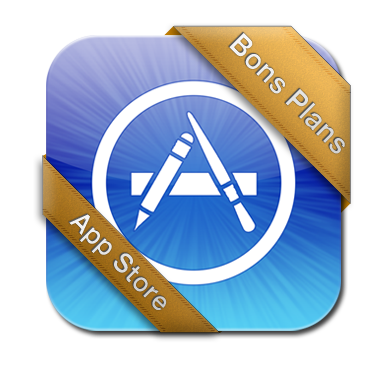

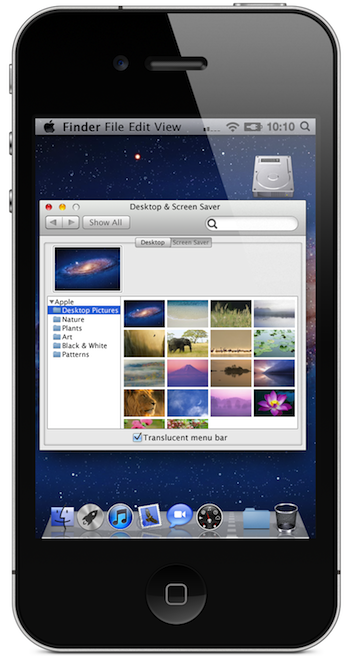
bonjour, j’ai suivis votre tuto et obtenu l’erreure 37 comme indiqué ci-dessus…mais je ne comprend pas bien votre dernière phrase et suis tjr en écran noir! comment jailbreaker? (mon bouton power est hs) et je suis en 4.2.1
voulez vous dire qu’il faut restaurer 2 fois avec le firmware personnalisé?
Non celui crée dans ce tutoriel est « simplement » fait pour passer en Pwned DFU sans bouton (car normalement sans bouton c’est impossible).
Il faut ensuite restaurer avec un firmware customisé (comme avec Sn0wbreeze, PwnageTool ou Redsn0w) pour jailbreaker, mettre à jour, etc….
Car pour restaurer avec un firmware personnalisé il faut obligatoirement être ne Pwned DFU.
mais comment faire? je ne peux pas jailbreaker ave redsnow car la case next est « grisée » il détecte mon iphone en « WTF mode » que puis-je faire? merci de m’aider c’est sympas 🙂
Bas ça dépend 🙁
Tu veux juste jailbreaker ?
Car faudrait suivre ce tutoriel pour créer un firmware personnalisé, mais faut un shsh en 5.1.1 maintenant pour restaurer sous iOS 5.1.1.
https://blogosquare.com/jailbreak-untethered-de-liphone-3gs-liphone-4-lipod-touch-3g-lipod-touch-4g-et-lipad-sous-lios-5-1-1-avec-sn0wbreeze-2-9-5-windows/
Enfin juste comme ça, je peux pas vraiment te répondre…
Franchement, viens sur le forum, ça sera plus simple.
https://blogosquare.com/forum/
c’est bon j’ai créer le forum: https://blogosquare.com/forum/topic/9110-jailbreak-iphone-3g-421-bouton-power-ou-home-hs/ oui je veux juste jailbreaker
mais moi en ce moment mon iphone s’est arrété sur le logo itunes et ma touche power ne fonctionne pas donc comment faire pour continuer aidez moi svp!!!!
bonjour,
impossible de faire la manip avec itunes car mon iphone est deja en mode restauration( itunes avec cable). donc il me demande de mettre a jour et a la fin erreur 1015.
alors sa marche parfaitement , j’ai fait le desimlock sur iphone 3g baseband 05.14.05 donc sa installe cydia et ensuite sa bloke sur waitinf for reboot =/ c’est a cause de quoi ?
Bonjour, j’ai fait correctement la manip mais je n’arrive pas à sélectionner restaurer dans itune est que quelqu’un peu m’aider svp merci
J’ai fait exactement ce que vous dites helas cette fucking erreur 3194 survien quoi que je fasse j’ai regardé des tutos au mois 25 fois aucunene marche serieusement je vais peter un cable.
Bonjour, j’ai un iphone 3gs et j’ai suivi tous le tutoriel jusqu’au moment de restaurer avec le firmware personnalisé sous itunes; à partir de ce moment, ca ne marche plus chez moi : j’enfonce le bouton shift mais rien ne se passe….quelqu’un pourrait-il m’aider SVP ?
PS: – je suis sous windows
– j’ai mon itunes à jour
– mon ipone est sans carte sim ( c’est pour ca que je souhaite le jailbreaké, pour pouvoir l’ouvrir.. )
Merci d’avance ! 🙂
Bonjour, j’essaye d’activer mon iphone sans carte sim et évidemment sans le bouton power, je peux faire la derniere etape sans itunes ou avec un autre logiciel ? Svp
J’ai tout suivie , il me reste plus que l’étape ou l’on installer le frimware (j’ai déja fait celle pour le mettre en mode DFU) mais Itune ne m’affiche pas mon portable comme si il n’était pas branché ou inexistant. Merci d’avance ! 🙂
JE N’ARRIVE PAS A FAIRE DEMARRER MON IPHONE 4 IL RESTE SUR CABLE + ICONE ITUNE
J’ai tout essayer
merci
Bonjour,
Je voulais savoir si cette méthode supprime les données ou non, car j’ai un problème avec mon iPhone qui est désactivé et qui affiche 45ans d’attente et je souhaite trouver une solution tout en conservant mes données.
Merci d’avance
Bonjour, j’ai bien créé le fichier ENTER_DFU mais ensuite quand j’ouvre iTunes et que je clique sur Restaurer mon iPhone en appuyant sur Alt en même temps, un message apparaît en me disant de désactiver Localiser mon iPhone, sauf que je ne connais pas mon code à 4 chiffres pour déverrouiller mon iPhone et je ne peux donc pas le désactiver…. Plz help